Як експортувати нотатки в Apple Notes як PDF на будь-якому пристрої

Дізнайтеся, як експортувати нотатки в Apple Notes як PDF на будь-якому пристрої. Це просто та зручно.
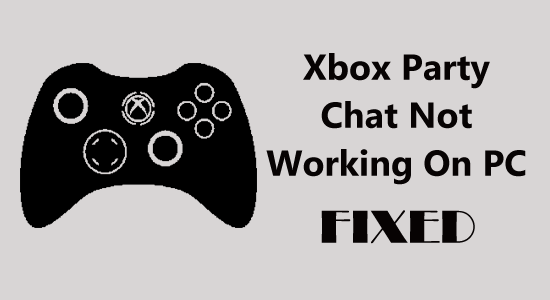
У вас виникли проблеми з груповим чатом Xbox, який не працює на ПК під час гри, то в цій статті ви знайдете ефективні обхідні шляхи для легкого вирішення проблеми.
Xbox Party — це послуга або дивовижна функція, яка дозволяє гравцям спілкуватися або спілкуватися в чаті зі своїми друзями або однокласниками. Ця послуга надається для всієї платформи Microsoft, яка включає Windows, а також інші консолі Xbox .
У цій вечірці Xbox гравці можуть додати до одинадцяти друзів або однокласників одночасно та розважатися, але не кожного разу. У деяких випадках геймери повідомляли, що вечірній чат не працює , проблема Xbox перериває зв’язок між грою та може вас дратувати.
Тому продовжуйте читати цей блог, щоб виправити неможливість приєднатися до вечірки Xbox на ПК та продовжувати розмову з іншими гравцями під час гри.
Щоб відновити пошкоджені системні файли Windows, ми рекомендуємо Advanced System Repair:
Це програмне забезпечення — ваше універсальне рішення для виправлення помилок Windows, захисту від зловмисного програмного забезпечення, очищення сміття та оптимізації комп’ютера для досягнення максимальної продуктивності за 3 простих кроки:
Чому я не можу приєднатися до вечірок Xbox на ПК?
Є багато різних причин, чому чат Xbox Party не працює на ПК або не чує Xbox Party на ПК, ось перегляньте деякі з поширених:
Це деякі з поширених причин, що викликають проблему.
Як виправити, що Xbox Party Chat не працює на ПК?
Зміст
Перемикач
Рішення 1. Перевірте підключення до мережі
Іноді може трапитися так, що через слабке мережеве з’єднання груповий чат переривається між ними, і він перестає працювати на вашому ПК.
Ви можете запустити тест мережевого підключення на Xbox, щоб перевірити, чи підключено він до Wi-Fi чи ні.
Якщо вашу консоль Xbox підключено через Wi-Fi, але ви все ще стикаєтеся з проблемою, що груповий чат програми Xbox у Windows 10 не працює, спробуйте інші рішення.
Рішення 2. Перезапустіть програму Xbox
Навіть після перевірки підключення до мережі та дозволу для мікрофона ви все ще стикаєтеся з проблемою 2022, яка не працює в груповому чаті програми Xbox , тоді просто спробуйте перезапустити програму.

Перезапуск програми очистить весь збережений кеш і допоможе у виправленні незначних помилок, які часто виникають. Після того, як ви перезапустите програму, спробуйте оновити програму Xbox, а потім продовжіть групові чати з іншими гравцями.
Рішення 3. Спробуйте встановити адаптер Teredo
Teredo Adapter — це пристрій Microsoft для підключення P2P, який вирішує різноманітні помилки учасників Xbox . Хоча цей пристрій недоступний за замовчуванням, тому вам потрібно встановити та активувати його драйвер.
Щоб увімкнути адаптер Teredo, виконайте такі дії:
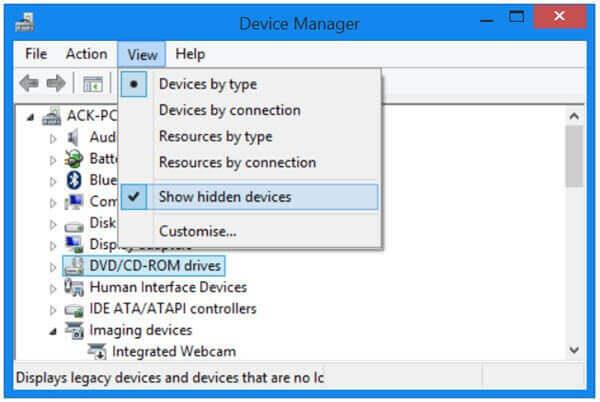
Після того, як ви встановили адаптер Teredo у своїй Windows, спробуйте відкрити консоль Xbox і перевірте, чи вирішено проблему з груповим чатом Xbox на ПК, який не працює, чи ні.
Рішення 4. Перевірте наявність дозволів
Є кілька ігор, як-от Sea of Thieves , які потребують дозволу як для гри, так і для програми Xbox на доступ до мікрофона. Без дозволу є шанси, що ви зіткнетеся з проблемою
Рекомендується перевірити дозвіл і дозволити грі, а також додатку Xbox отримати доступ до мікрофона для спілкування з гравцями.
Ось кроки для перевірки дозволу:
Тепер, коли ваша програма Xbox отримала дозвіл на доступ до мікрофона, ви більше не стикатиметеся з проблемою вечірнього чату, що Xbox не працює .
Рішення 5. Скиньте налаштування відтворення до значень за замовчуванням
Основна проблема вечірки Xbox пов’язана зі звуком мікрофона. Цю проблему можна вирішити, скинувши звуковий пристрій до заводських налаштувань.
Ось кроки для скидання налаштувань відтворення до стандартних і вирішення проблеми з неможливістю приєднатися до вечірки Xbox на ПК.
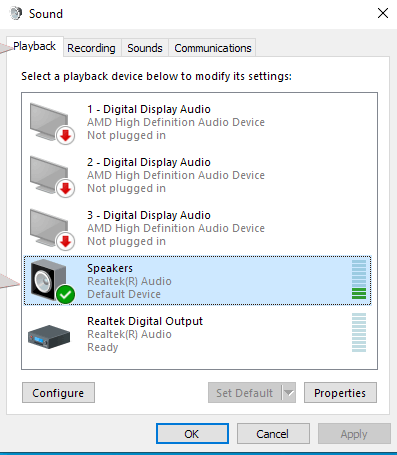
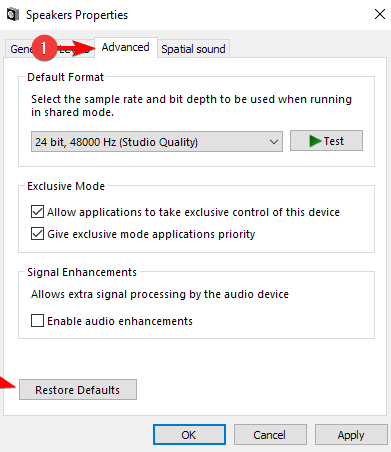
Тепер запустіть Xbox і спробуйте відкрити груповий чат у грі та перевірте, чи можете ви спілкуватися з іншим гравцем без проблем чи ні.
Читайте також: Як виправити те, що програма Xbox не відкривається в Windows 10 [КОРОТКИЙ ПОСІБНИК]
Рішення 6. Перезапустіть служби Xbox
Перезапуск групового чату Xbox усуне внутрішні збої та вирішить проблему непрацюючого вечірнього чату Xbox . Спробуйте перезапустити служби Xbox і перевірте, чи допоможе це вирішити проблему.
Щоб перезапустити служби, виконайте наведені нижче дії.
Розпочніть гру з кількома гравцями та почніть вечірку Xbox. Тепер перевірте, чи вирішено проблему з непрацюючим чатом на консолі Xbox .
Рішення 7. Скиньте налаштування програми Xbox
Якщо ви все ще не можете використовувати Xbox party на ПК, то тут пропонується скинути Xbox box. Це призведе до скидання налаштувань програми Xbox за замовчуванням, як нової.
Отже, спробуйте скинути налаштування програми Xbox і повернути вечірку Xbox до нормального стану.
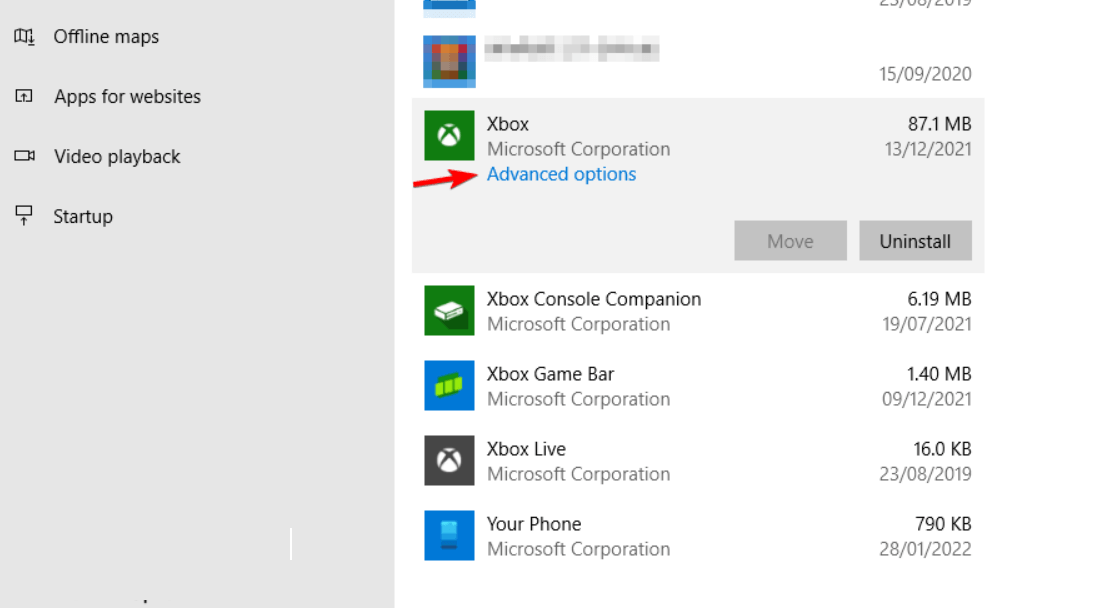
Тепер процес скидання завершено, перезапустіть програму Xbox і перевірте, чи вирішено проблему вечірнього чату програми Xbox, яка не працює.
Рішення 8. Вимкніть брандмауер Windows або сторонній антивірус
Вважається, що перелічені вище рішення працюють для вас, але якщо ви все ще стикаєтесь із проблемою, що партія Xbox не працює на ПК. Тоді вважається, що брандмауер Windows або антивірусне програмне забезпечення стороннього виробника конфліктує з програмою Xbox і заважає належній роботі групи Xbox.
Тут пропонується тимчасово вимкнути брандмауер Windows, а також антивірусну програму.
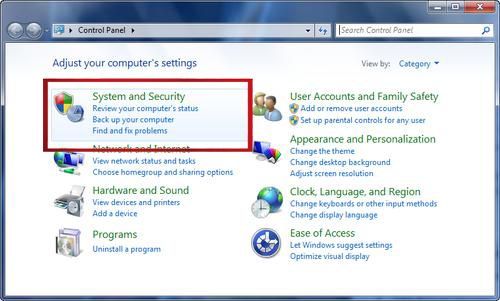
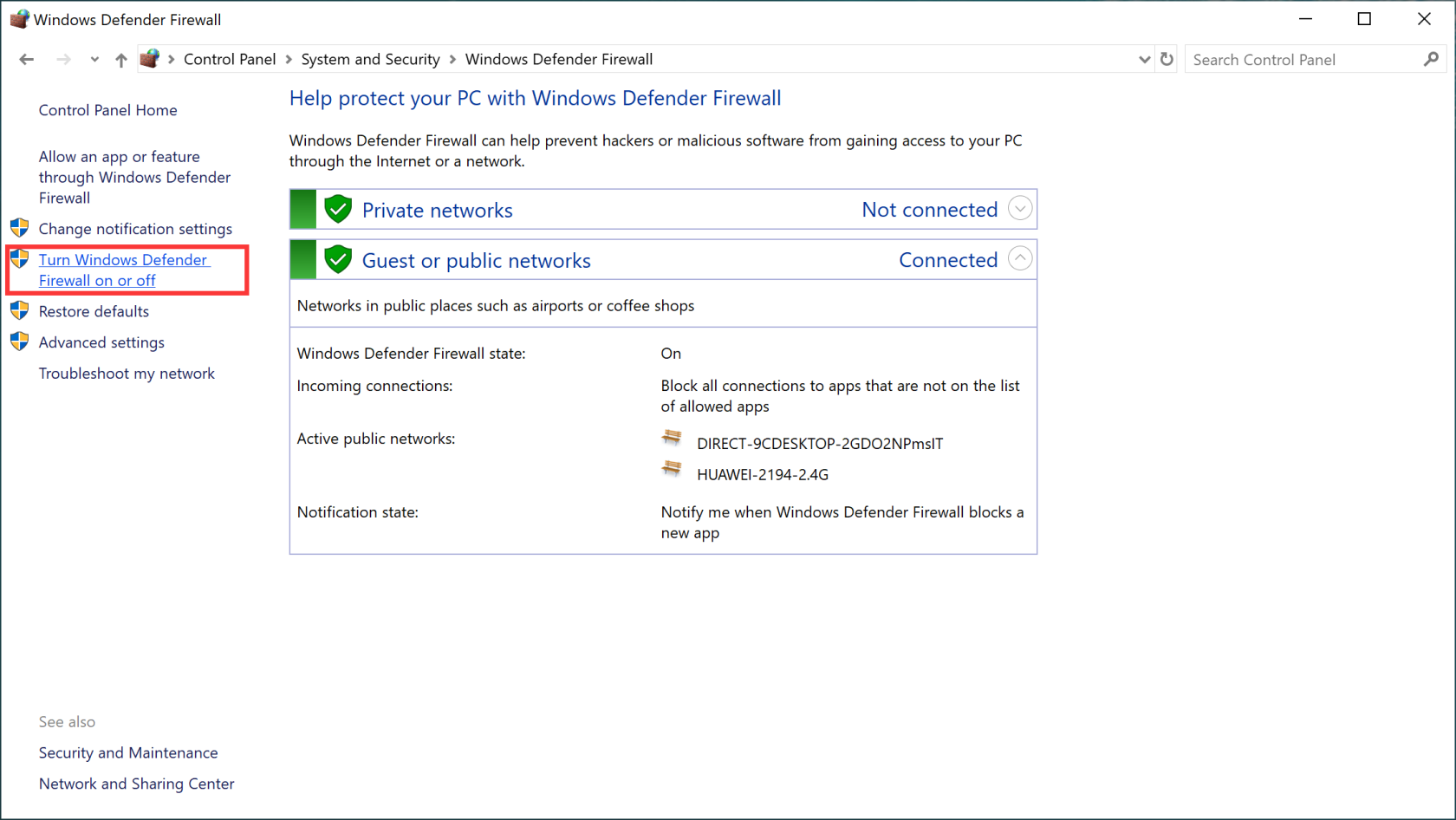
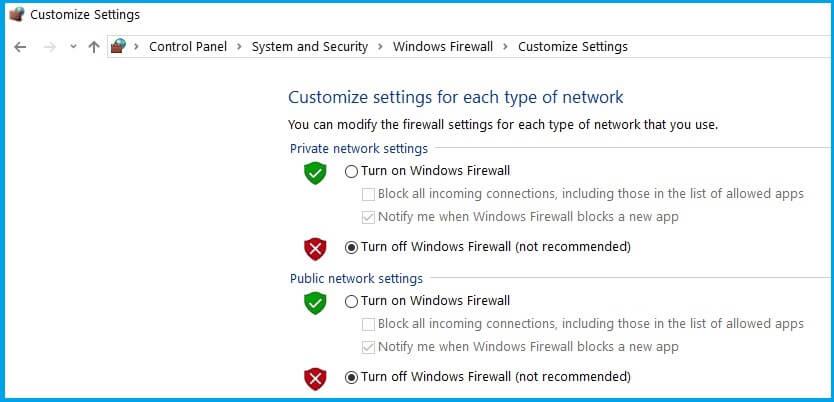
Крім того, якщо ви користуєтеся сторонньою антивірусною програмою, тимчасово вимкніть її, запустивши антивірусну програму, натиснувши на налаштування та вимкнувши антивірусну програму.
Як я можу використовувати Xbox Party Chat на ПК?
Щоб розпочати груповий чат Xbox на ПК, спершу потрібно відкрити програму Xbox у Windows 10. Переконайтеся, що ви вже ввійшли, щоб використовувати обліковий запис Microsoft Xbox live .
Рекомендоване рішення – Виправте помилки ПК і підвищте його продуктивність
Час від часу на ПК з ОС Windows виникає величезна кількість помилок і проблем, які неможливо вирішити вручну.
Помилки, які з’являються на комп’ютері, це помилки DLL, реєстру, BSOD, оновлення, програми, браузера, помилки гри та багато інших. Цей інструмент також відновлює пошкоджені або пошкоджені системні файли, запобігає проникненню вірусів на ПК , прискорює повільну роботу та багато іншого.
Просто завантажте інструмент і розслабтеся, решта роботи буде виконано без будь-яких турбот.
Підведенню
Вечірка Xbox — це справді найкрутіша функція на консолі Xbox, оскільки вона дозволяє гравцям спілкуватися зі своїми колегами під час гри, що робить її цікавішою.
Але, на жаль, через певну проблему чат Xbox Party не працює належним чином у 2022 році на ПК , тому я перерахував рішення, які допоможуть усунути цю проблему.
Виконайте рішення одне за одним і подивіться, яке з них підходить вам для вирішення проблеми вечірки в Xbox і надасть вам доступ до вечірки.
Дізнайтеся, як експортувати нотатки в Apple Notes як PDF на будь-якому пристрої. Це просто та зручно.
Як виправити помилку показу екрана в Google Meet, що робити, якщо ви не ділитеся екраном у Google Meet? Не хвилюйтеся, у вас є багато способів виправити помилку, пов’язану з неможливістю поділитися екраном
Дізнайтеся, як легко налаштувати мобільну точку доступу на ПК з Windows 11, щоб підключати мобільні пристрої до Wi-Fi.
Дізнайтеся, як ефективно використовувати <strong>диспетчер облікових даних</strong> у Windows 11 для керування паролями та обліковими записами.
Якщо ви зіткнулися з помилкою 1726 через помилку віддаленого виклику процедури в команді DISM, спробуйте обійти її, щоб вирішити її та працювати з легкістю.
Дізнайтеся, як увімкнути просторовий звук у Windows 11 за допомогою нашого покрокового посібника. Активуйте 3D-аудіо з легкістю!
Отримання повідомлення про помилку друку у вашій системі Windows 10, тоді дотримуйтеся виправлень, наведених у статті, і налаштуйте свій принтер на правильний шлях…
Ви можете легко повернутися до своїх зустрічей, якщо запишете їх. Ось як записати та відтворити запис Microsoft Teams для наступної зустрічі.
Коли ви відкриваєте файл або клацаєте посилання, ваш пристрій Android вибирає програму за умовчанням, щоб відкрити його. Ви можете скинути стандартні програми на Android за допомогою цього посібника.
ВИПРАВЛЕНО: помилка сертифіката Entitlement.diagnostics.office.com



![[ВИПРАВЛЕНО] Помилка 1726: Помилка виклику віддаленої процедури в Windows 10/8.1/8 [ВИПРАВЛЕНО] Помилка 1726: Помилка виклику віддаленої процедури в Windows 10/8.1/8](https://img2.luckytemplates.com/resources1/images2/image-3227-0408150324569.png)
![Як увімкнути просторовий звук у Windows 11? [3 способи] Як увімкнути просторовий звук у Windows 11? [3 способи]](https://img2.luckytemplates.com/resources1/c42/image-171-1001202747603.png)
![[100% вирішено] Як виправити повідомлення «Помилка друку» у Windows 10? [100% вирішено] Як виправити повідомлення «Помилка друку» у Windows 10?](https://img2.luckytemplates.com/resources1/images2/image-9322-0408150406327.png)


